ZBrush入门教程之标准几何体的特性应用
首先我们来认识一下ZBrush的3D物体[标准几何体]特性。
标准几何体与Polymesh
单击Tool [工具]下的S形笔刷按钮,在弹出的面板中可以看到3个区域,如下图所示。
01 Quick Pick [快速拾取] :这里放置着曾经使用和正在使用的工具,可以从这里快速选择拾取。
02 3D Meshes [3D网格] :提供了16种3D网格物体[标准几何体],除了ZSphere工具不同,它们在用法上都很类似,只是造型和属性不同,这些几何体和Maya中的几何体用法类似,在参数设置上也很接近,相信有Maya基础的读者学起来会很轻松。
03 2.5D Brushes [2.5D笔刷] :这些工具和三维模型没有什么关系,它们针对-些贴图绘制的增效画笔工具和其他一些工具。
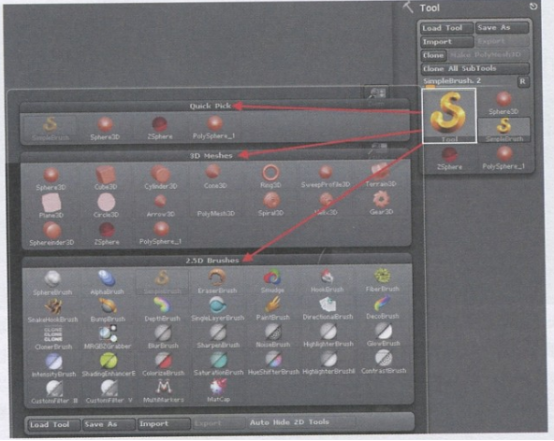
下面我们来看一-下这些3D物体[标准几何体」的使用方法。
Step01 在3D Meshes [3D网格]面板中选择Gear 3D [ 3D齿轮]物体,在视图文档中拖曳创建出来,单击顶部工具架中的Edit [编辑]按钮或者按下键盘上的T键,进入编辑模式,如下图所示。
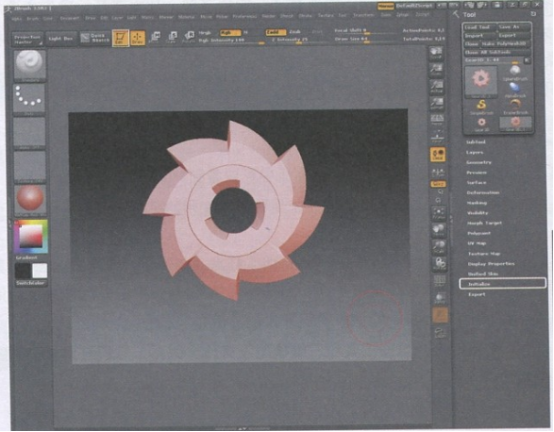
Step02 观察界面右托盘中Tool [工具]菜单下增加了一个Initialize [初始化]参数组,单击该命令,展开如下图所示的面板。Iitialize [初始化]参数组中包含调节标准几何体常用的参数。
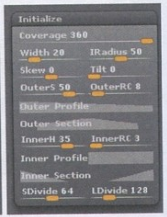
不同的标准几何体有不同的初始参数。Gear 3D [ 3D齿轮]物体和Spiral 3D [ 3D螺旋]物体的初始参数就不尽相同。
使用不同的参数能得到不同的模型效果,即便是非常复杂的模型,往往也是从一个简单的模型开始的,我们可以拖动这些参数,非常直观,马上就能明白它们的作用是什么。
例如,选择Sphere3D [3D球体]工具,想改变其形体,则需要在Tool > Initialize [工具>初始化]菜单中调节初始参数。
球体在未调节初始参数时,如下图(左)所示;调整初始参数后,如下图(右)所示。

除了PolyMesh3D [3D多边形网格]、星形工具和ZSphere [Z球]工具外,可以对工具集中的网格物体进行基本的移动、缩放和旋转操作,但如果想使用Brush [笔刷]菜单中的任意笔刷对其进行雕刻,却是无法做到的。如下图所示,会弹出警告,提示我们需要转换为多边形网格物体后才可以进行雕刻。
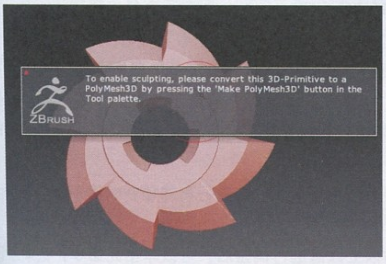
这是因为在ZBrush中只有Polymesh [多边形网格]物体才能使用雕刻笔刷进行雕刻。在默认状态下,工具集中的网格物体被称为标准几何体[参数化物体],是指通过调整参数改变网格物体外形的物体。
在ZBrush软件中,区别于参数化物体的是Polymesh [多边形网格]物体,也是ZBrush软件高级功能能够全部开启的一种网格物体。用户在多数情况下都是对这类物体进行编辑的,而且也只有多边形网格物体才能进行雕刻操作。
以Sphere3D [3D球体]为例,如果想要对其进行雕刻,则必须利用Make PolyMesh3D [创建3D多边形网格]按钮生成新的多边形网格物体,再进行雕刻操作,如下图所示。
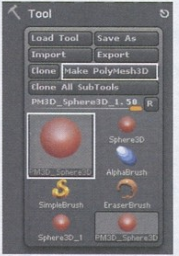
Step01 在Tool[工具] 菜单下的工具集中选择Sphere3D [3D球体]物体,选择DragRect [拖曳矩形]的笔划路径,然后在画面中按住左键并拖动鼠标创建出球体。单击顶部工具架中的Edit [编辑]按钮,使物体进入编辑状态。
Step02单击Tool > Make PolyMesh3D [工具>创建3D多变形网格]命令,在工具集中可以看到新创建的物体,并替代了当前物体处于编辑状态。物体名称是PM3D_ Sphere3D, PM3D即是PolyMesh3D [ 3D多边形网格]的缩写。
Step03 在Brush [笔刷]菜单中选择任意笔刷,如Standard [标准]笔刷。
Step04 将鼠标指针滑动到多边形网格物体上,会出现个小红点,在物体形体范围内按住鼠标左键并拖动,可以看到物体表面笔刷经过的路径出现了体积的起伏变化,这就是笔刷雕刻的作用,如下图(左)和下图(右)所示。

在ZBrush中优化的命令主要集中在Preferences [参数]菜单中,这部分内容有一些命令是不需要更改的,但还是有必要了解一下这些参数的作用,并知道如何运用它们。对于刚刚接触ZBrush的读者,可以初步了解软件运行环境及使用习惯。
ZBrush是一款特 别耗内存的软件,在进行模型雕刻的时候,如果模型面数过多,为了防止死机,我们就需要设置一下内存占有量,如果用户的硬件配置很高,下面的参数便可以设置得更高一些,但是如果配置的内存并不是很大,建议尽量不要更改这里默认的参数。在Preferences [参数]菜单中单击Mem [内存]命令,打开面板,如下图(右)所示。
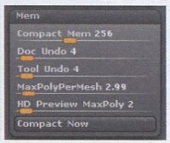
01 Compact Mem [压缩内存] : ZBrush在两种情况下会使用此内存空间,当ZBrush所消耗的内存已达到极限时,软件将在硬盘上建立缓存盘;当ZBrush进入休眠状态- 定时间后,缓存空间也会被创建。当多个程序同时运行时,调节Compact Mem [压缩内存]数值将变得非常重要。
02 Doc Undo [文档恢复] :文档恢复值决定在ZBrush中能够保留的文档或是绘画的恢复次数,越高的值也会占用越多的内存空间。
03 Tool Undo [工具恢复] :工具恢复值决定在ZBrush中编辑3D工具时恢复的次数,越高的数值同样也会占用越多的内存空间。
04 MaxPolyPerMesh [单个网格最大网格数量] :此参数决定了生成或细分的多边形网格的最大数目,单位为百万。例如,数值为1.5时,表示能承受最多一百五十万个面(此数值是根据当前计算机硬件配置而计算得出的数值,建议在调节此值时最大不要超出当前数值的两倍)。
05 HD Preview MaxPoly [高清预览最大网格数量] :在进行高清雕刻时用于控制可见的多边形网格数量。
06 Compact Now [执行压缩] :当对以上数值进行调整后,可以单击此命令,记录所设置的参数。
热门课程
专业讲师指导 快速摆脱技能困惑相关文章
多种教程 总有一个适合自己专业问题咨询
你担心的问题,火星帮你解答-
为给新片造势,迪士尼这次豁出去了,拿出压箱底的一众经典IP,开启了梦幻联动朱迪和尼克奉命潜入偏远地带卧底调查 截至11月24日......
-
此前Q2问答环节,邹涛曾将《解限机》首发失利归结于“商业化保守”和“灰产猖獗”,导致预想设计与实际游玩效果偏差大,且表示该游戏......
-
2025 Google Play年度游戏颁奖:洞察移动游戏新趋势
玩家无需四处收集实体卡,轻点屏幕就能开启惊喜开包之旅,享受收集与对战乐趣库洛游戏的《鸣潮》斩获“最佳持续运营游戏”大奖,这不仅......
-
说明:文中所有的配图均来源于网络 在人们的常规认知里,游戏引擎领域的两大巨头似乎更倾向于在各自赛道上激烈竞争,然而,只要时间足......
-
在行政服务优化层面,办法提出压缩国产网络游戏审核周期,在朝阳、海淀等重点区将审批纳入综合窗口;完善版权服务机制,将游戏素材著作......
-
未毕业先就业、组团入职、扎堆拿offer...这种好事,再多来一打!
众所周知,火星有完善的就业推荐服务图为火星校园招聘会现场对火星同学们来说,金三银四、金九银十并不是找工作的唯一良机火星时代教育......

 火星网校
火星网校
















